怎么把手机投影到电脑上 手机投影到电脑的方法
更新时间:2024-06-17 13:43:36作者:xiaoliu
如今手机已经成为人们生活中不可或缺的一部分,但有时候我们可能希望将手机上的内容投影到电脑屏幕上进行展示或分享,怎么把手机投影到电脑上呢?有多种方法可以实现这一目的。从传统的数据线连接到无线投影,只要掌握了正确的操作步骤,就能轻松实现手机投影到电脑的功能。让我们一起来探讨一下这些方法吧。
方法如下:
1.打开安卓手机连接上无线网络,打开电脑也连接上网络,注意两个设备要连接同一个局域网才可以。
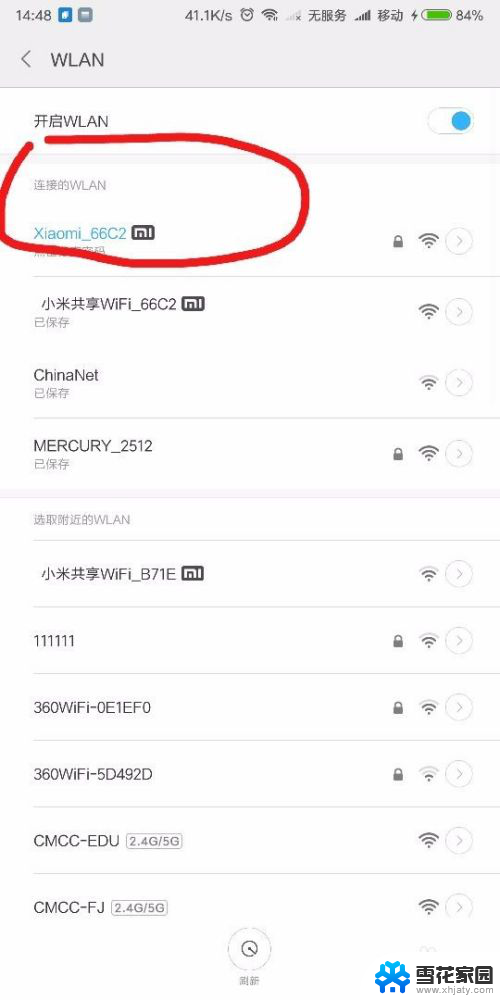
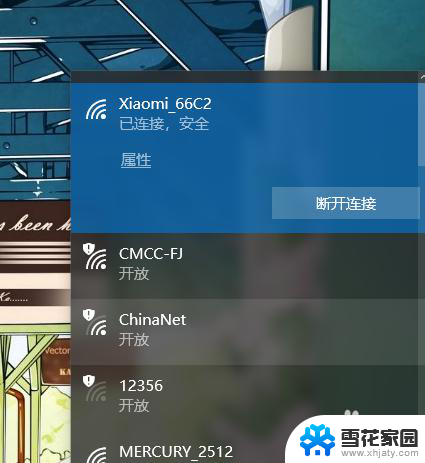
2.打开电脑,菜单键进入设置界面。进入显示设置,找到投影到这台电脑,选择所有位置都可用,按确定并记住电脑的名字。
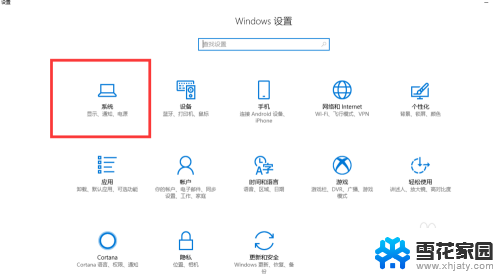
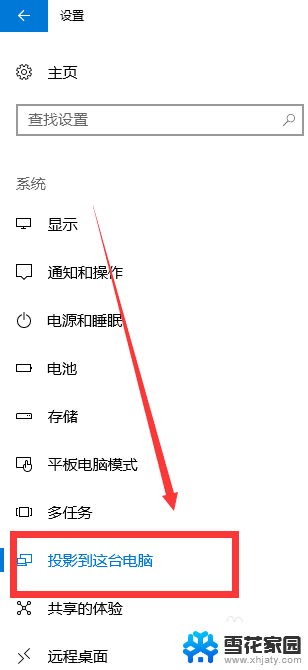
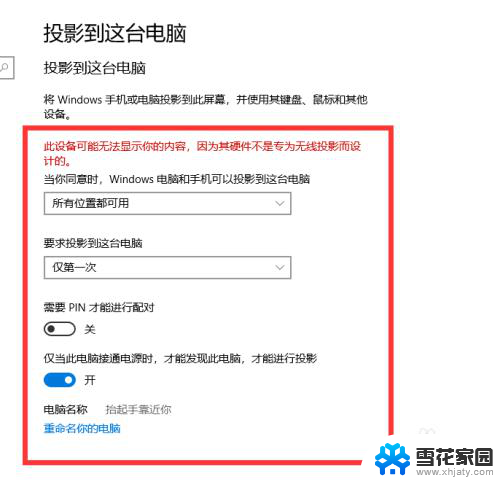
3.打开安卓手机,进入设置界面。点击更多连接方式,选择无线显示,打开无线显示,在列表的无限显示设备名单选择要显示的电脑名字。
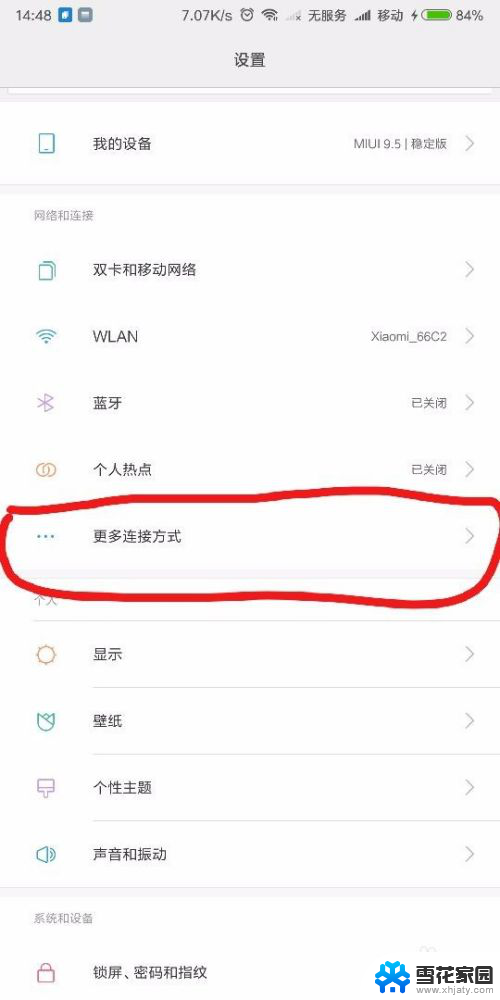
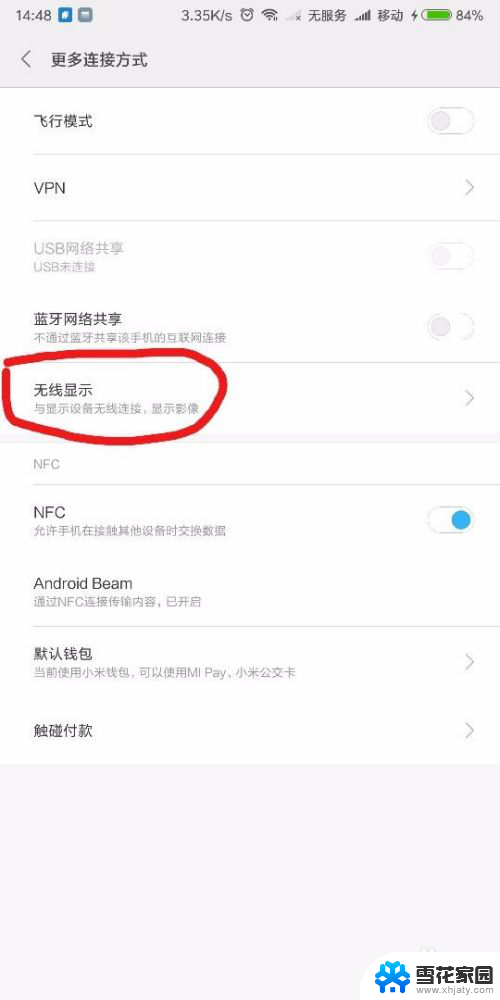
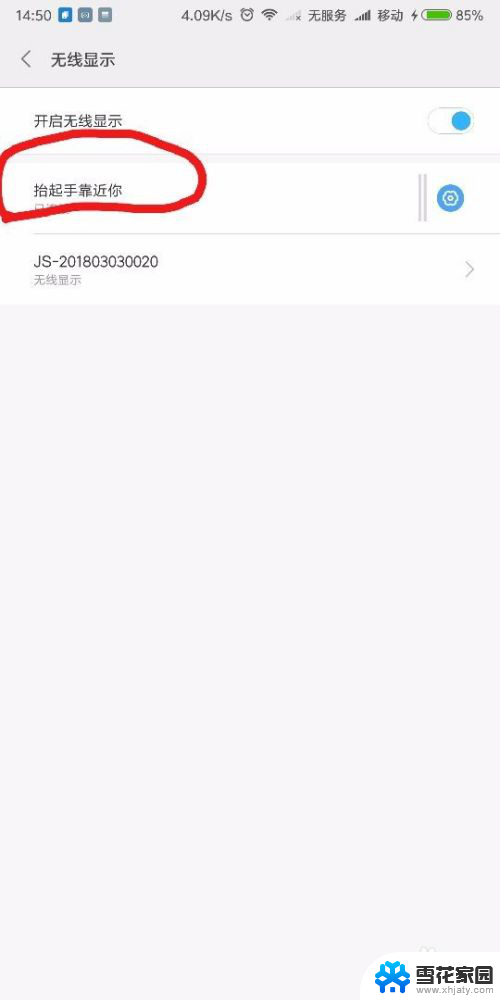
4.点击电脑名字,手机开始进行无限投影,可以看到电影显示手机的信息,等待片刻即可投影完成。
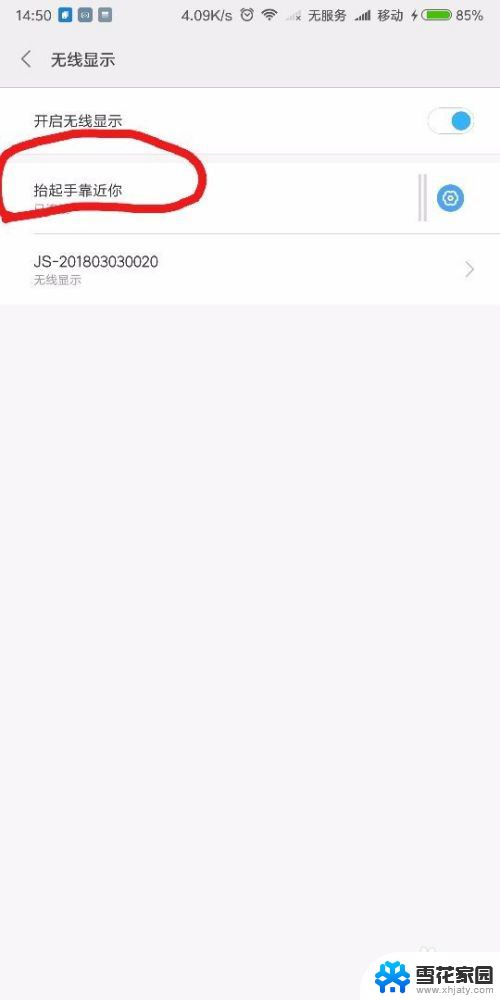
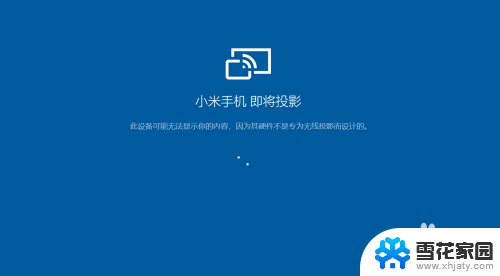
5.投影成功之后,可以看到手机的画面已经实时投影到电脑屏幕上了。但由于手机是竖屏显示,电脑的画面不能全满,这时候把手机设置成横屏显示即可
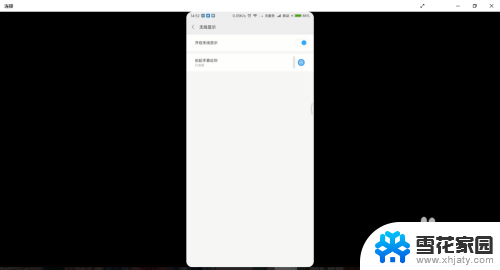
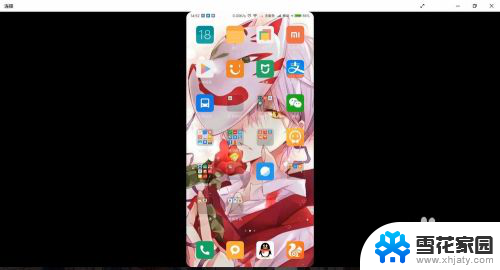
6.打开视频或者游戏,就可以邀请朋友来一睹你超高的游戏技术了。同时还有实时的游戏音效传播,更大的屏幕带来更好的体验。
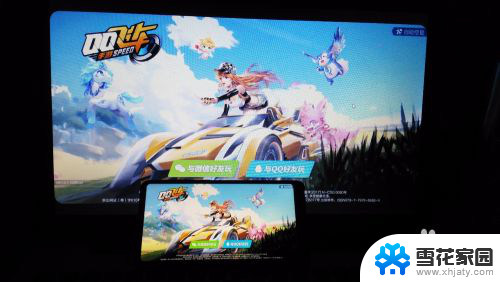
以上就是如何将手机投影到电脑上的全部内容,如果遇到这种问题,您可以尝试按照以上方法解决,希望对大家有所帮助。
怎么把手机投影到电脑上 手机投影到电脑的方法相关教程
-
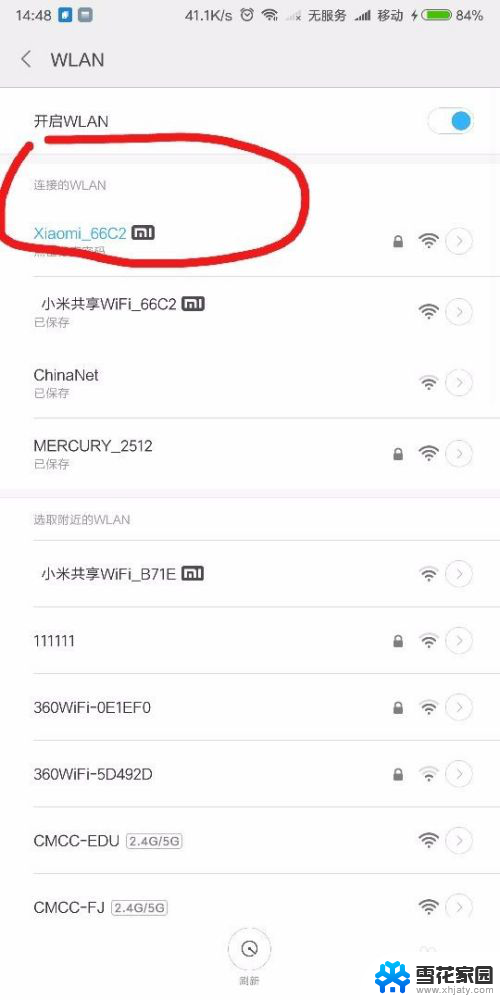 如何手机投影到电脑 手机投影到电脑上的方法
如何手机投影到电脑 手机投影到电脑上的方法2023-12-08
-
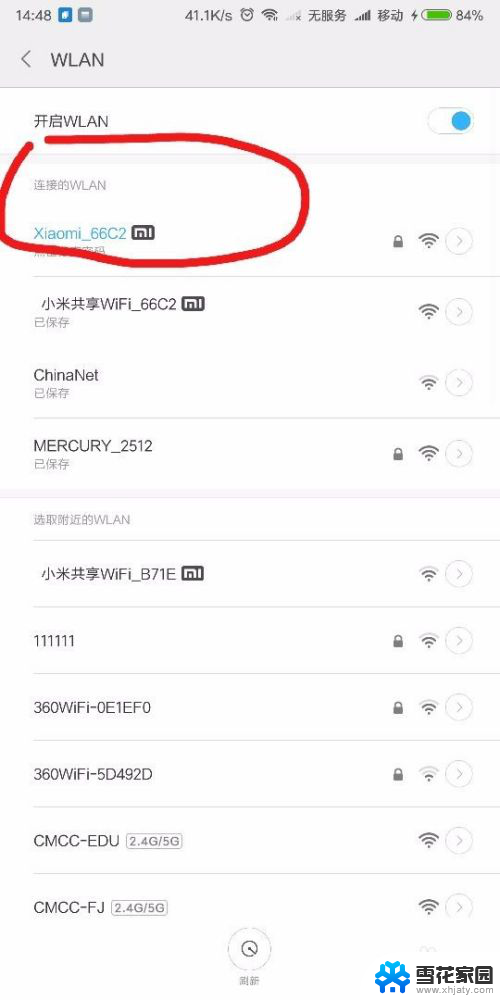 手机怎么投影到笔记本 手机如何通过USB连接投影到电脑上
手机怎么投影到笔记本 手机如何通过USB连接投影到电脑上2024-03-02
-
 苹果手机投屏电脑怎么投屏 苹果手机屏幕投影到电脑方法
苹果手机投屏电脑怎么投屏 苹果手机屏幕投影到电脑方法2024-08-31
-
 苹果手机投屏苹果笔记本 苹果手机屏幕投影到电脑方法
苹果手机投屏苹果笔记本 苹果手机屏幕投影到电脑方法2024-08-06
- 电脑文档怎么投屏到投影仪 电脑投屏到投影仪无线连接
- 手机可以投影到笔记本吗 手机如何无线投屏到电脑
- oppo手机如何投屏到电脑上面 OPPO手机投屏到电脑的方法
- 把手机投屏到笔记本 手机投屏到笔记本电脑的方法
- 怎么投影电脑到投影仪 无线投屏笔记本电脑到投影仪的步骤
- 苹果手机投屏到电脑怎么弄 如何实现苹果手机屏幕投影到电脑
- 壁纸滚动怎么设置 如何在电脑上设置滚动壁纸
- 投影开机没反应怎么办 投影仪无法启动怎么办
- 锁电脑屏幕怎么锁 电脑怎么设置自动锁屏
- 笔记本电脑黑屏录像 笔记本摄像头黑屏无法使用怎么办
- 为什么u盘插在有的电脑上显示不出来 U盘在电脑上无法显示
- windows怎么切屏 电脑怎么切换显示屏
电脑教程推荐
- 1 壁纸滚动怎么设置 如何在电脑上设置滚动壁纸
- 2 腾讯会议摄像头未检测到设备 电脑腾讯会议摄像头无法识别
- 3 windows开机进入欢迎使用后无响应 电脑桌面卡顿无响应怎么办
- 4 bios怎么用u盘启动 不同BIOS版本下U盘启动设置
- 5 电脑显示器休眠怎么设置 电脑休眠时间如何设置
- 6 电脑与电脑用网线连接 两台电脑如何用网线直连传输数据
- 7 windows系统账户名是哪个 windows系统怎么查看账户名
- 8 鼠标的上下滚动变成了调节音量 鼠标一滚动就调节音量设置方法
- 9 联想b575笔记本电脑摄像头在哪里查看 联想笔记本自带摄像头打开步骤
- 10 adobe acrobat怎么设置中文 Adobe Acrobat DC怎么切换语言为中文